两台电脑之间怎么建立局域网 两台电脑之间建立局域网的方法
两台电脑之间怎么建立局域网?小伙伴们可以通过建立局域网在两台电脑中共享文件,不过还有很多小伙伴还不知道两台电脑之间怎么建立局域网,现在小编就为大家带来两台电脑之间建立局域网的方法,有需要的小伙伴快来系统城看看吧。

两台电脑之间怎么建立局域网?
具体步骤如下:
1.点击网络图标,出现网络相关,然后点击“网络和internet设置”;
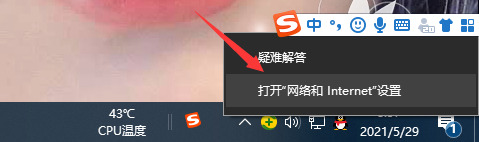
2.点击左侧的“以太网”后,在右侧找到“更改适配器选项”点击进入;
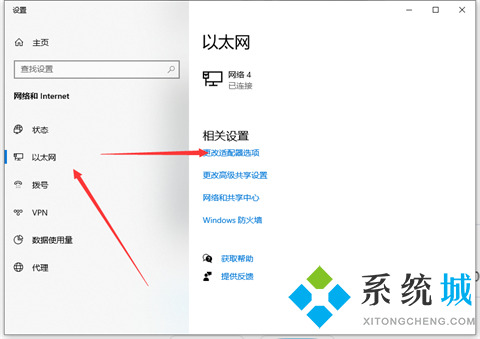
3.双击连接的以太网络,然后点击属性按钮;
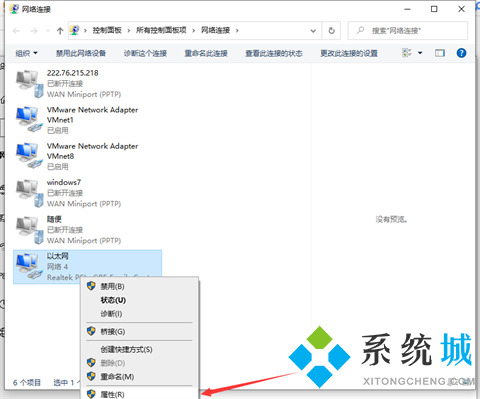
4.接着双击“Internet 协议版本4”;
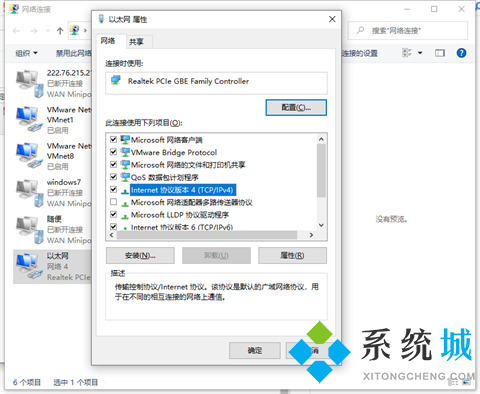
5.接着把IP地址设定为以下的固定IP地址;
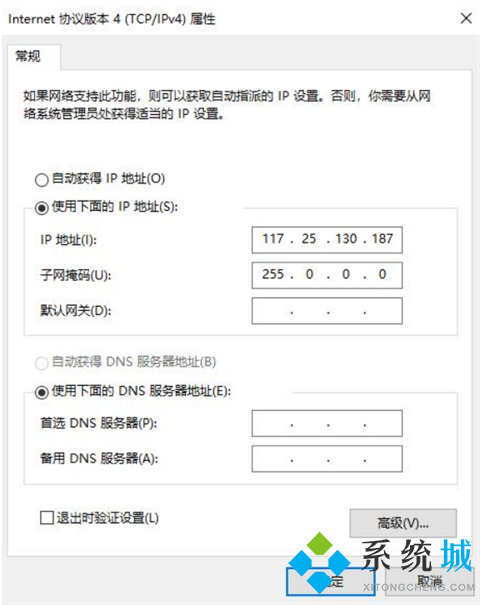
6.两台电脑设置完成后,我们使用其中一台电脑同时按下键盘快捷键Win+R,打开运行窗口输入CMD,然后确定;
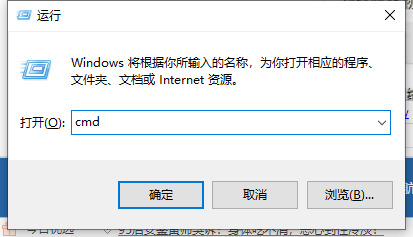
7.输入刚刚设置的ip地址,输入ping 192.168.119.138 然后按回车。出现下图所示说明组建成功了。
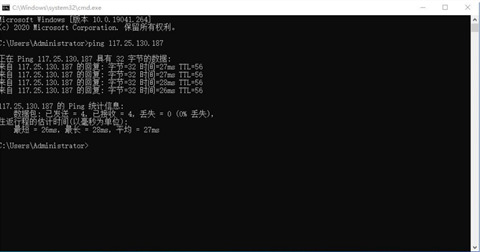
以上就是小编为大家带来的两台电脑之间建立局域网的方法,希望能帮助到大家。
我告诉你msdn版权声明:以上内容作者已申请原创保护,未经允许不得转载,侵权必究!授权事宜、对本内容有异议或投诉,敬请联系网站管理员,我们将尽快回复您,谢谢合作!










